gpedit.msc是每个电脑进入本地策略编辑器的命令,因此我们在使用电脑的时候经常会用到,但有些用户却在打开gpedit.msc时却提示找不到文件,那么我们遇到这种情况要怎么办呢?下面就和小编一起来看看Win10找不到gpedit.msc解决方法吧。
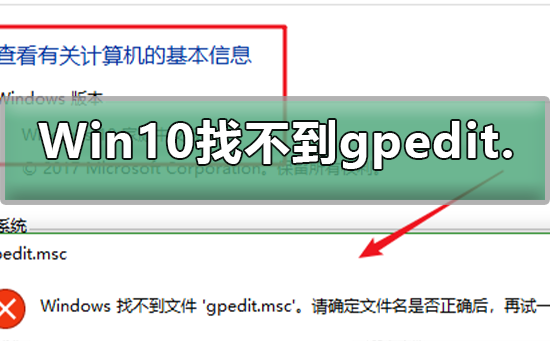
Win10找不到gpedit.msc解决方法
1、首先同时按键盘上的WIN R键,打开运行对话框,输入notepad打开记事本。
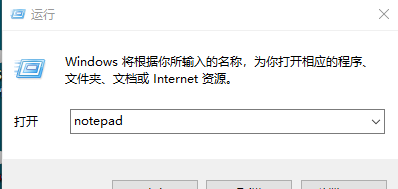
2、然后在记事本中保存如下批处理内容。
【@echo off
pushd "%~dp0"
dir /b %systemroot%WindowsservicingPackagesMicrosoft-Windows-GroupPolicy-ClientExtensions-Package~3*.mum >gp.txt
dir /b %systemroot%servicingPackagesMicrosoft-Windows-GroupPolicy-ClientTools-Package~3*.mum >>gp.txt
for /f %%i in ('findstr /i . gp.txt 2^>nul') do dism /online /norestart /add-package:"%systemroot%servicingPackages%%i"
pause】
说明:通过dir命令遍历系统盘servicing目录,寻找组策略的配置包,找到后写入到gp.txt文件,然后通过dism命令来安装组策略包。
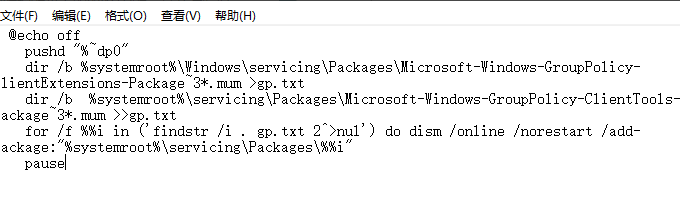
3、接下来点击右上角的“文件”——“另存为”。

4、在弹出的界面中选择保存路径、文件名(这里命名为gpedit.bat),注意文件类型为“所有文件”,只有这样才能保证gpedit.bat是一个批处理文件。

5、然后在保存的gpedit.bat上右键选择“以管理员身份运行”,上面在批处理代码介绍中已经说过了,dism命令需要管理员权限,所以批处理必须以管理员身份运行。
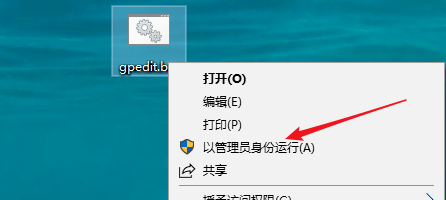
6、最后等待批处理执行完毕即可
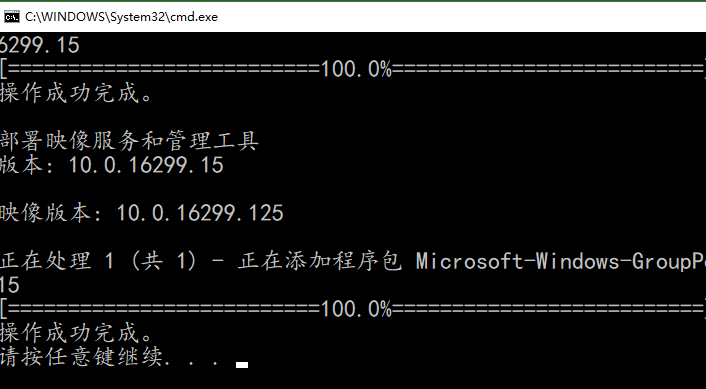
7、这时候同时按WIN R键打开运行输入gpedit.msc,按回车键或者确定按钮即可打开组策略。
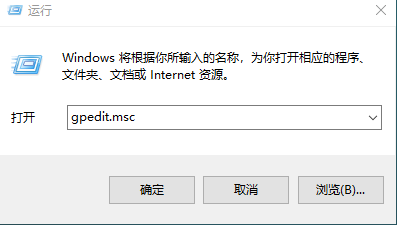
8、看一下效果,已经可以正常使用了。
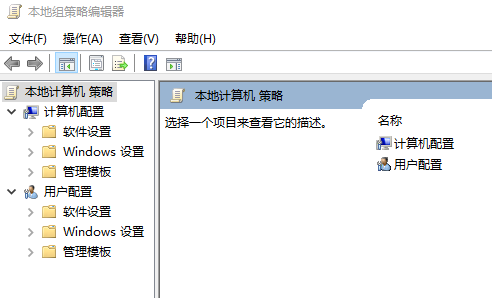 本篇电脑技术文章《Win10找不到组策略gpedit.msc怎么办?Win10找不到gpedit.msc解决方法》由下载火(xiazaihuo.com)纯净系统之家网一键重装软件下载平台整理发布,下载火系统重装工具网可以一键制作系统启动盘,也可在线一键重装系统,重装好的系统干净纯净没有预装软件!
本篇电脑技术文章《Win10找不到组策略gpedit.msc怎么办?Win10找不到gpedit.msc解决方法》由下载火(xiazaihuo.com)纯净系统之家网一键重装软件下载平台整理发布,下载火系统重装工具网可以一键制作系统启动盘,也可在线一键重装系统,重装好的系统干净纯净没有预装软件!Win10文件资源管理器打不开怎么办?Win10资源管理器打不开解决方法
文件资源管理器使我们在使用电脑时候经常用到的一个功能,但长时间使用电脑过程中难免会出现文件资源管理器打不开的情况,一般遇到这种情况要如何去解决呢?下面就跟着小编一起来看看Win10资源管理器打不开解决方法吧。






